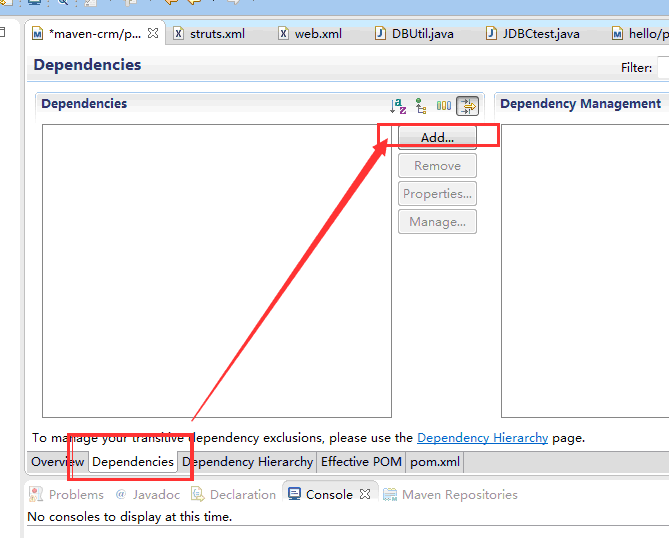Maven项目管理工具
Svn eclipse maven量级
1 Maven的简介
1.1 什么是maven
是apache下的一个开源项目,是纯java开发,并且只是用来管理java项目的
1.2 Maven好处
普通的传统项目

Maven项目
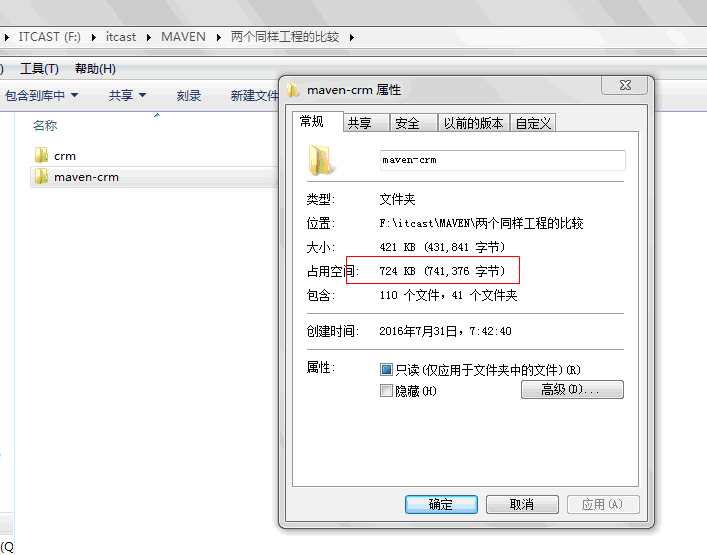
分析:maven项目为什么这么小?没有jar。 需要jar吗?肯定需要。没有存在于maven项目里面,jar存在于哪?
1.3 依赖管理
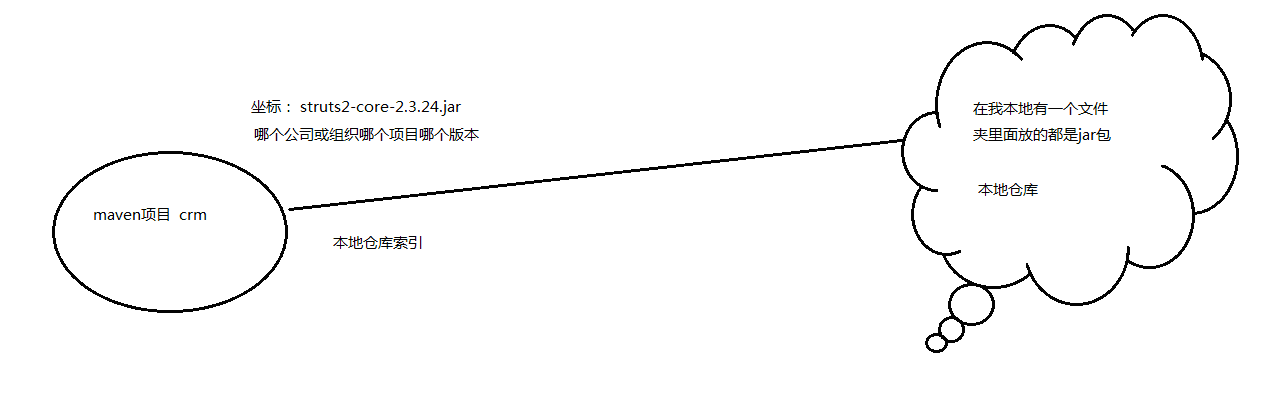
1.4 项目一键构建
编码 编译 测试(junit) 运行 打包 部署
一个 tomcat:run就能把项目运行起来
Maven能干的事:
编译 测试(junit) 运行 打包 部署
2 Maven的安装配置
2.1 下载安装

从此目录中拷贝文件:

直接解压到一个没有中文没有空格的文件夹里解压后的目录如下:

Maven软件的核心文件:
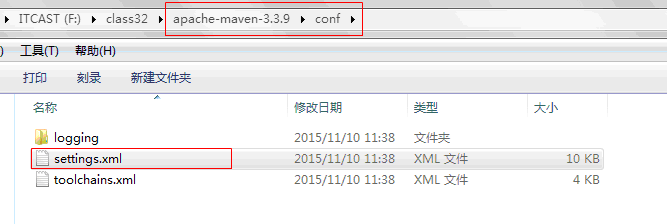
2.2 Maven环境变量配置
1、 要配置jdk, maven3.3.9这个版本所需的jdk版本必须要1.7以上
2、 最终要运行的是maven软件中bin目录的mvn命令
所以要配置maven的环境变量
在系统变量添加
环境变量的名称:MAVEN_HOME
变量值:就是maven软甲解压的目录F:class32apache-maven-3.3.9

3、把MAVEN_HOME添加到path里
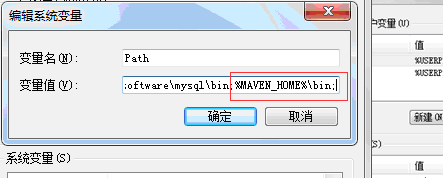
4、验证maven是否配置成功:
打开dos窗口 输入: mvn –v
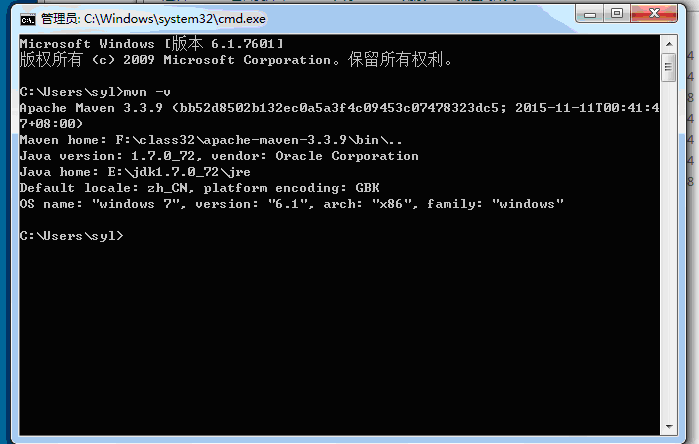
2.3 Maven仓库
本地仓库的配置只需要修改settings.xml文件就可以
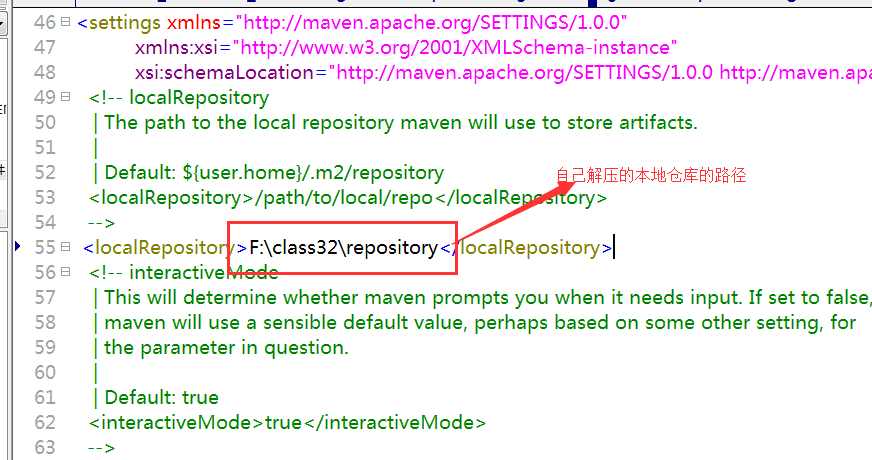
3 演示入门程序
3. 1 Maven的常用命令
Clean 清理编译的文件
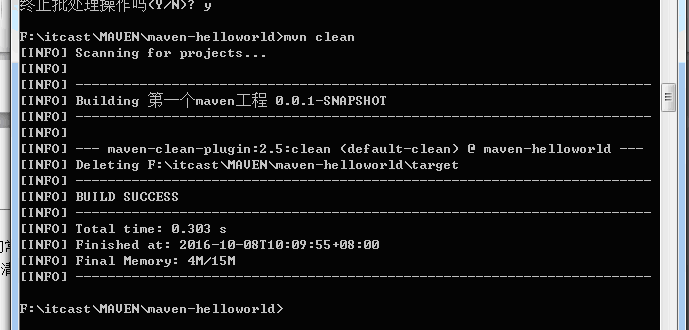
Compile 编译了主目录的文件

Test 编译并运行了test目录的代码

Package 打包

Install 就是把项目发布到本地仓库
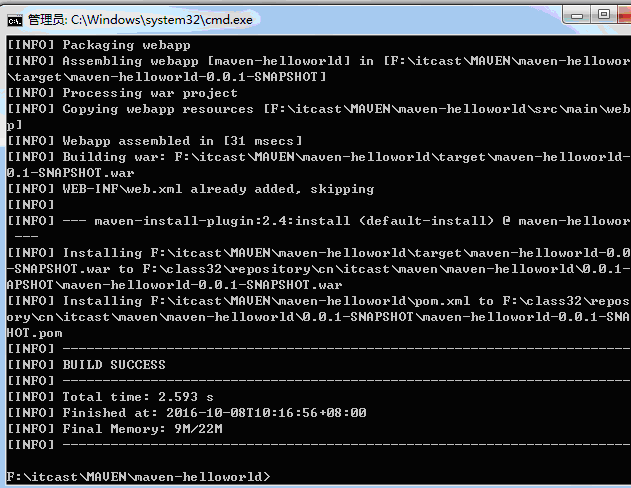
Tomcat:run 一键启动
3.4 命令和生命周期的阶段的关系
不同的生命周期的命令可以同时执行
Mvn clean package
4 项目构建
M2e插件的安装
Maven在eclipse的配置
1、选择3.3.9版本的maven软件
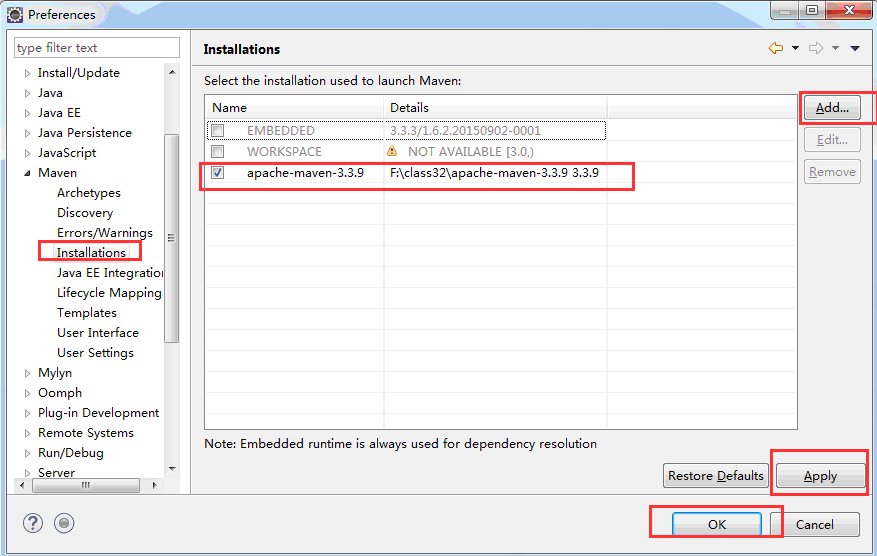
2、修改默认的本地仓库地址
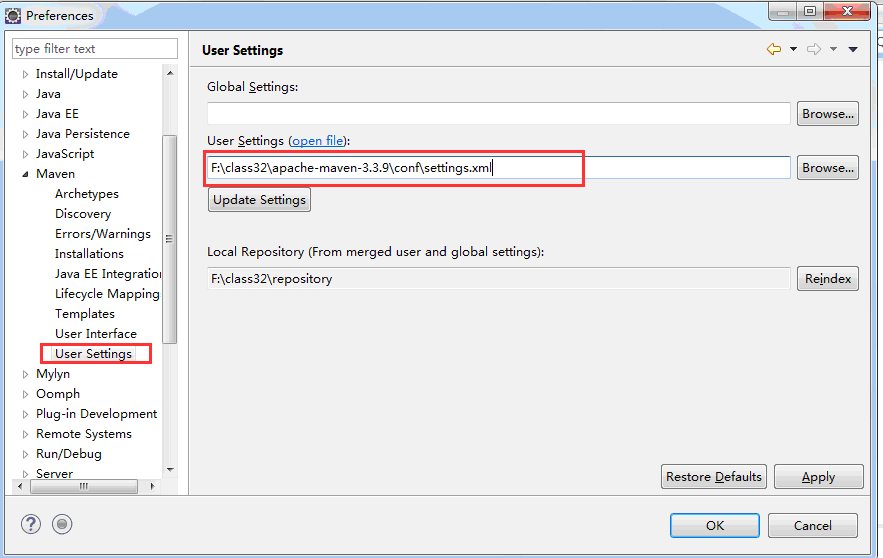
项目构建
1、 新建maven项目
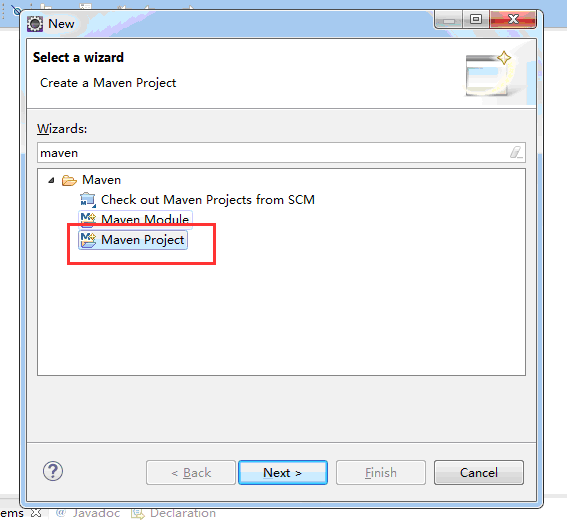
2、调过骨架,如果不跳过骨架选择创建出的项目目录是不全的
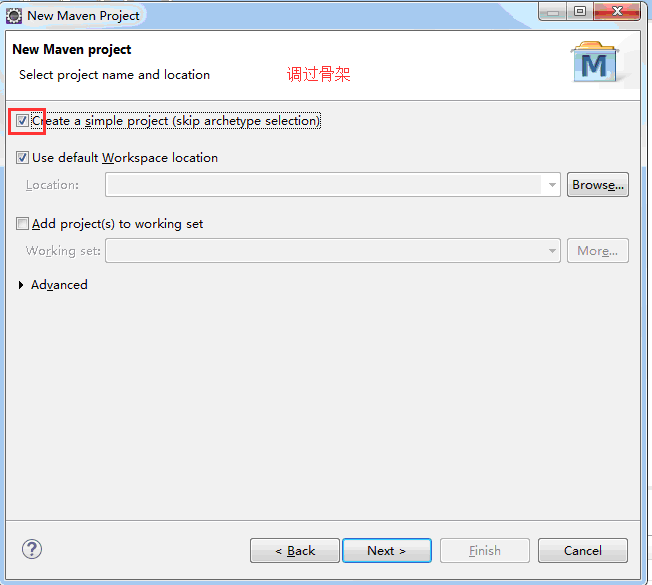
2、 填写坐标
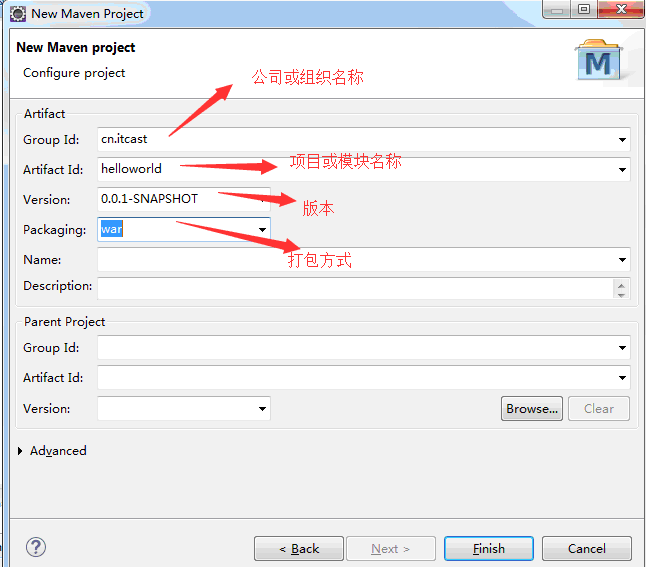
3、创建工程
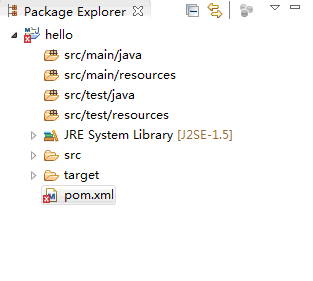
4、处理红色叉号
手动在webapp文件夹下创建一个WEB-INF文件夹,在里面放一个web.xml文件
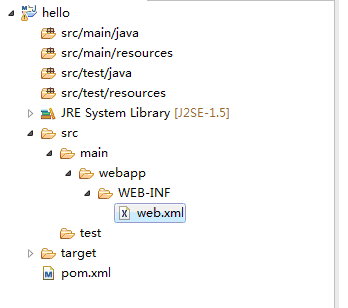
5、处理编译版本
在pom.xml中添加如下代码
<build>
<!-- 配置了很多插件 -->
<plugins>
<plugin>
<groupId>org.apache.maven.plugins</groupId>
<artifactId>maven-compiler-plugin</artifactId>
<version>3.5.1</version>
<configuration>
<source>1.7</source>
<target>1.7</target>
<encoding>UTF-8</encoding>
</configuration>
</plugin>
</plugins>
</build>
5、创建一个servlet
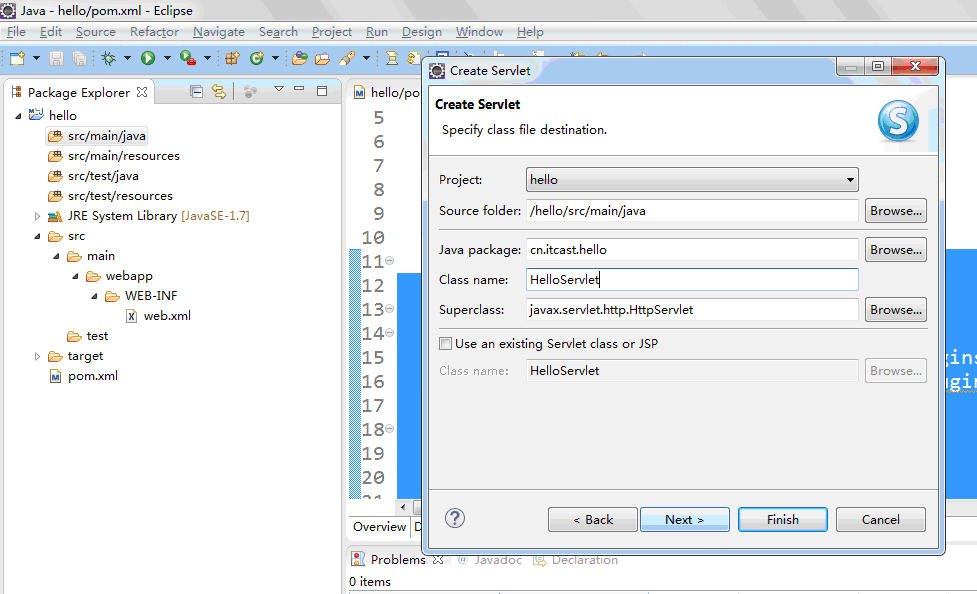
修改web.xml
删除重复的代码
xmlns=http://java.sun.com/xml/ns/javaee

添加jar包
在pom中添加如下代码:
<dependencies>
<dependency>
<groupId>junit</groupId>
<artifactId>junit</artifactId>
<version>4.9</version>
<scope>test</scope>
</dependency>
<dependency>
<groupId>javax.servlet</groupId>
<artifactId>servlet-api</artifactId>
<version>2.5</version>
<scope>provided</scope>
</dependency>
<dependency>
<groupId>javax.servlet</groupId>
<artifactId>jsp-api</artifactId>
<version>2.0</version>
<scope>provided</scope>
</dependency>
</dependencies>
会发现jar包已添加到项目中
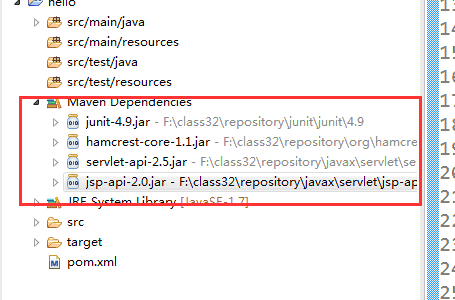
启动项目
右击项目---run as –maven build ….
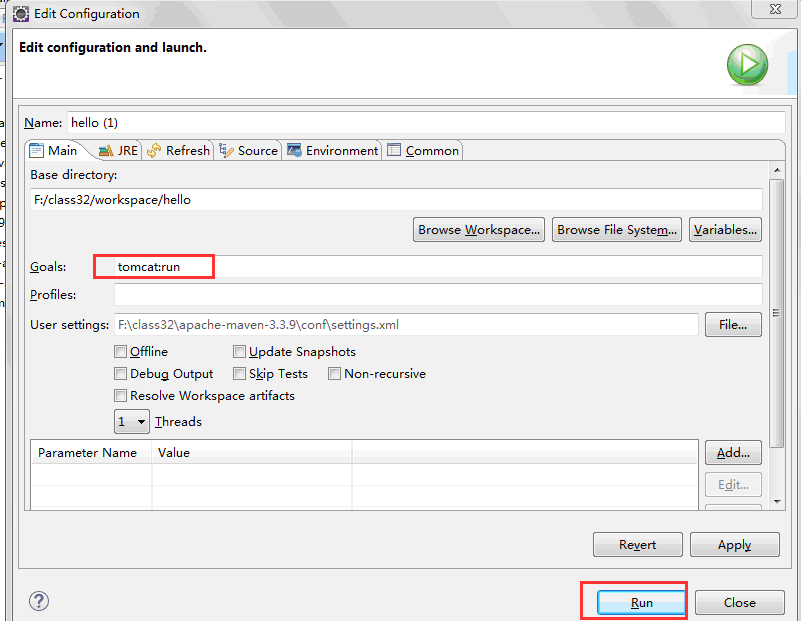
5依赖管理
Jar包的管理
需求:整合struts2 页面上传一个客户id 跳转页面
5.1 添加依赖:
打开maven仓库的视图:
5.2 重建索引
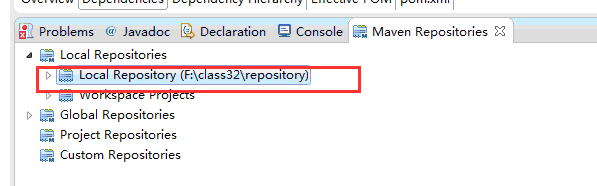
1、 创建maven项目(同上)
2、 跳过骨架(同上)
3、 填写坐标信息(同上)
4、 添加web.xml文件(同上)
5、 修改编译版本(同上)
6、 添加坐标 选择Dependencies标签 点击add